Skelbimas
Oficialią „Kodi“ programą galima rasti daugeliui pirmaujančių srautinio perdavimo įrenginių („Roku“ yra vienintelė pastebima išimtis).
Bet kaip su nuolankiu „Chromecast“? Negalite įdiegti programų „Google“ įrenginiuose tradicine prasme, taigi kaip turinį perkelti iš laikmenos į televizoriaus ekraną?
Laimei, yra keletas skirtingų būdų, kaip transliuoti „Kodi“ naudojant „Chromecast“.
Kur saugomas jūsų medijos turinys?
Kodi nepanašus į Plexą. Paprastam vartotojui priversti programą veikti kaip centrinį serverį yra nereikšmingas pratimas. Oficialus metodas reikalauja esamų žinių apie MySQL. Arba galite išbandyti šiek tiek apgaulingą sprendimą bendrinkite savo „Kodi“ laikmenų biblioteką keliuose įrenginiuose Kaip sinchronizuoti ar bendrinti „Kodi“ laikmenų biblioteką keliuose įrenginiuoseYra du būdai, kaip sinchronizuoti arba bendrinti „Kodi“ laikmenų biblioteką keliuose įrenginiuose. Šiame straipsnyje paaiškiname lengvą būdą. Skaityti daugiau .
Bet kuriuo atveju esmė ta, kad sunku srautiškai perduoti turinį įvairiuose ekranuose aplink jūsų namą.
Iš trijų metodų, kuriuos aptarsime, geriausias būdas jums gali skirtis atsižvelgiant į tai, kur šiuo metu yra jūsų turinys. Pvz., Nėra prasmės naudoti „Android“ metodus, jei visi vaizdo įrašai yra išsaugoti staliniame kompiuteryje ir nenustatėte serverio galimybių.
1. Srautu „Kodi“ naudodami „Chromecast“ naudodami „Android“
„Kodi“ programos „Android“ versija nesiūlo vietinės „Chromecast“ palaikymo.
Todėl greičiausias „Kodi“ turinio transliacijos per televizorių būdas yra „Android“ įmontuotos „Cast Screen“ funkcijos naudojimas. Tai leidžia perduoti bet ką ekrane, įskaitant nepalaikomas programas.
Priklausomai nuo to, kaip nustatėte telefoną, galbūt galėsite suaktyvinti šią funkciją pranešimų juostoje spustelėdami Vaidina piktograma (atrodo kaip televizorius). Jei nematote šios funkcijos, atsisiųskite „Google“ pagrindinę programą, bakstelėkite Daugiau meniu viršutiniame kairiajame kampe (trys vertikalios linijos) ir pasirinkite Perduokite ekraną / garsą.
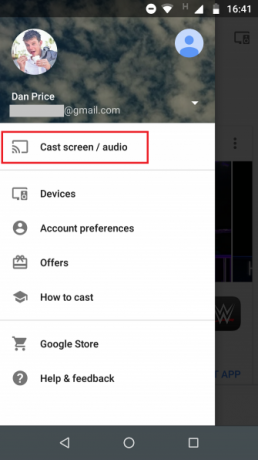

Po trumpo ryšio laikotarpio televizoriuje turėtų būti rodomas telefono ekranas. Norėdami žiūrėti vaizdo įrašą, atidarykite „Kodi“ programą ir įprastu būdu pasirinkite turinį.
Deja, nors tai yra neabejotinai lengviausias būdas perduoti „Kodi“ iš „Android“ įrenginio į savo televizoriaus ekraną, jis turi vieną reikšmingą trūkumą: akumuliatoriaus veikimo laiką.
Dėl to, kaip veikia ekrano transliavimo funkcija, turėsite palikti savo telefono ekraną įjungtą per visą srautinio perdavimo laiką. Natūralu, kad dėl to akumuliatorius gana greitai išsikraus. Daugelyje įrenginių realiai negalima tikėtis daugiau nei poros valandų nepertraukiamo atkūrimo.
Jei planuojate pernakvoti visą naktį, bent jau įsitikinkite, kad turite įkroviklį.
2. Norėdami transliuoti „Kodi“ „Chromecast“ naudokite „LocalCast“
Jei nenorite praleisti gyvenimo, pririšto prie įkroviklio, yra labiau akumuliatorius tausojantis būdas „Kodi“ transliuoti iš „Android“ įrenginio į „Chromecast“. Keltis ir bėgti yra tik šiek tiek sudėtingiau.
Prieš eidami toliau, jums reikės trijų programų ir failo:
- „Kodi“ programa, skirta „Android“ (Laisvas)
- „LocalCast“ programa (Laisvas)
- A failų naršyklės programa, skirta „Android“ 7 geriausi nemokami failų tyrinėtojai, skirti „Android“Yra daugybė failų tvarkymo ir failus tyrinėjančių programų, skirtų „Android“, tačiau jos yra geriausios. Skaityti daugiau
- „playercorefactory.xml“ byla
Įdiekite tris programas ir atsisiųskite XML failą prieš atlikdami kitą veiksmą.
Pasirengęs? Puiku, nuolat skaitykite.
Pirmiausia turite atidaryti failų naršyklės programą ir įgalinti Rodyti paslėptus failus nustatymas. Nustatymo vieta gali skirtis atsižvelgiant į programas, tačiau jas turėtumėte rasti kažkur Nuostatos arba Nustatymai Meniu. Naršyklės pagrindiniame ekrane gali būti net perjungimas.
Tada palikite naršyklės programą atvirą ir eikite į savo telefono puslapį Siuntiniai aplankas. Priklausomai nuo įrenginio gamintojo, tai galite rasti apsilankę /sdcard/download, saugojimas / emuliacija, /storage/0, ar kažkas panašaus. Turite nukopijuoti anksčiau atsisiųstą failą „playercorefactory.xml“.
Kai nukopijavote failą, laikas pereiti prie „Kodi“ sistemos failų. Jūs turėtumėte juos rasti „Android“> duomenys> „org.xbmc.kodi“.
Paspausti org.xmbc.kodi ir eikite į Failai> .Kodi> Vartotojo duomenys. Įklijuokite nukopijuotą XML failą į šį aplanką (įsitikinkite, kad jo neįklijavote į vieną iš poaplankių).
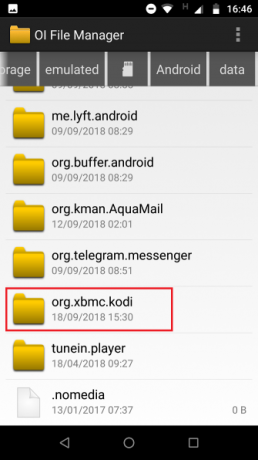
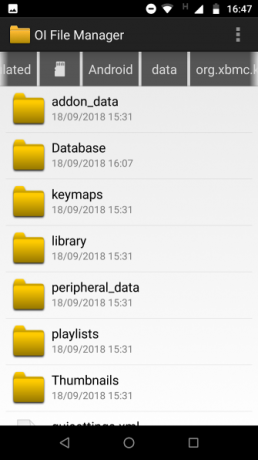
Dabar galite uždaryti failų naršyklės programą ir paleisti „Kodi“.
Kodi eikite į norimą žiūrėti vaizdo įrašą ir jį paspauskite žaisti įprastu būdu. „Kodi“ automatiškai paleis „LocalCast“ programą, kurią jūs jau atsisiuntėte. „LocalCast“ programa paklaus jūsų, kuriame įrenginyje norite transliuoti „Kodi“. Pasirinkite „Chromecast“ raktą.
Pagaliau pataikyk žaisti paskutinį kartą, o jūsų „Kodi“ vaizdo įrašas bus perduotas į televizorių, kuriame įjungta „Chromecast“.
Didelis „LocalCast“ naudojimo srautas „Kodi“ pranašumas yra tas, kad galite išjungti telefono ar planšetinio kompiuterio ekraną nepakenkdami vaizdo atkūrimui. Tokiu būdu jūs galėsite taupykite akumuliatoriaus veikimo laiką 10 patikrintų ir išbandytų patarimų, kaip prailginti akumuliatoriaus veikimo laiką „Android“Kenčiate dėl prastos baterijos „Android“? Vykdykite šiuos patarimus, kad iš „Android“ įrenginio akumuliatoriaus išeitų daugiau sulčių. Skaityti daugiau .
„LocalCast“ metodas taip pat yra greitesnis. Vaizdo įrašai „Chromecast“ gali būti rodomi akimirksniu, todėl nereikia jaudintis dėl ekrano ir kitų nustatymų. Dėl pagrindinių techninių procesų, „LocalCast“ metodas taip pat mažiau linkęs susidurti su pikseliais ar mikčiojimu dėl procesoriaus perkrovos.
3. „Kodi“ srautas iš kompiuterio į „Chromecast“
Gerai, apžiūrėjome, kaip srautiniu būdu perduoti turinį iš „Kodi“ į „Chromecast“ „Android“, bet kaip būtų, jei kompiuterį naudosite kaip „Kodi“ centrą?
Laimei, tai nesunku atlikti. Tiesiog vykdykite žemiau pateiktas paprastas nuoseklias instrukcijas.
- Jei to dar neturite, atsisiųskite ir įdiekite „Google Chrome“ į savo mašiną.
- Atidarykite „Chrome“.
- Spustelėkite Daugiau meniu (trys vertikalūs taškai viršutiniame dešiniajame kampe).
- Iš meniu pasirinkite Vaidina.
- Ekrane pasirodys naujas langelis. Išskleiskite išskleidžiamąjį meniu šalia Vaidina į.
- Viduje Bendrinkite savo ekraną skiltyje spustelėkite Perduoti darbalaukį.
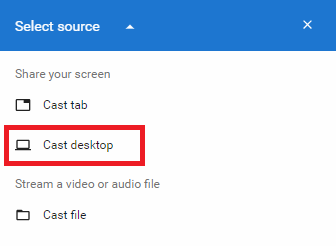
Visas jūsų kompiuterio ekranas bus perduotas „Chromecast“. Norėdami transliuoti „Kodi“, tiesiog atidarykite programą ir pradėkite leisti vaizdo įrašą.
Vienintelis tikras šio požiūrio neigiamas aspektas yra tas, kad jums reikės eiti į kompiuterį kiekvieną kartą, kai norite leisti ar pristabdyti savo vaizdo įrašą. Jei tai erzina, gali būti verta skirti tam laiko nustatant „Kodi“ nuotolinio valdymo pultą Kaip nustatyti „Kodi“ nuotolinio valdymo pultąTaigi sėkmingai įdiegėte „Kodi“? Dabar tereikia pridėti nuotolinio valdymo pultą! Šiame straipsnyje paaiškiname, kaip lengvai nustatyti „Kodi“ nuotolinio valdymo pultą. Skaityti daugiau .
Kiti Kodi stebėjimo būdai
Kaip mes pademonstravome, „Kodi“ galima žiūrėti naudojant „Chromecast“ įrenginį. Tačiau, jei esate „Kodi“ vartotojas, turbūt protinga apsvarstyti keletą kitų jūsų variantų.
Pavyzdžiui, galėtum pasiimk Nvidijos skydą. Kadangi joje veikia „Android TV“, yra gimtoji „Kodi“ programa, kurią galite naudoti.
Norėdami sužinoti daugiau apie tai, kaip naudoti „Kodi“, skaitykite mūsų straipsnius geriausi Kodi VPT 3 nemokami „Kodi“ VPN (bet geriausias „Kodi“ VPN sumokėtas)„Kodi“ nemokami VPN egzistuoja, nors jie nėra patys geriausi. Šiame straipsnyje išvardijami geriausi nemokami VPN, kurių specializacija yra „Kodi“. Skaityti daugiau ir geriausius „Kodi“ priedus, kuriuos galite įdiegti dabar. Jūs taip pat galite išmokti kaip klausytis „Spotify on Kodi“ Kaip klausytis „Spotify“ programoje „Kodi“Štai, kaip klausytis „Spotify“ naudojant „Kodi“, naudojant „Spotify“ priedą, taip pat keletas patarimų, kaip geriau naudotis „Spotify“ naudojant „Kodi“. Skaityti daugiau .
Danas yra emigrantas iš Britanijos, gyvenantis Meksikoje. Jis yra MUO seserų svetainės „Blocks Decoded“ generalinis redaktorius. Įvairiais laikais jis buvo MUO socialinis redaktorius, kūrybinis redaktorius ir finansų redaktorius. Galite rasti jį klaidžiojantį parodų salėje CES Las Vegase (PR žmonės, susisiekite!), Be to, jis dirba daugybėje užkulisių svetainių...


